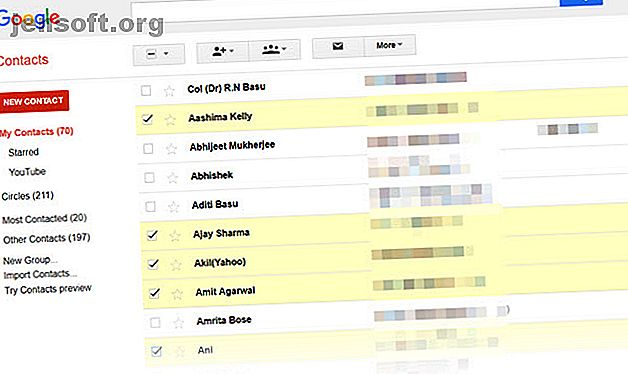
जीमेल में ग्रुप ईमेल कैसे बनाये
विज्ञापन
चारों ओर देखो। समूह हर जगह हैं। जिस तरह से हम फेसबुक या व्हाट्सएप जैसे सोशल एप में रोल करते हैं। तो पुराने और विनम्र जीमेल को अलग क्यों होना चाहिए? जीमेल में एक समूह ईमेल आपको एक-एक करके पते निकालने की परेशानी से बचा सकता है। लेकिन हमें समूह ईमेल के अन्य लाभों के बारे में भी बात करने की आवश्यकता है।
अब "सबसे उपयोगी जीमेल कीबोर्ड शॉर्टकट" अनलॉक शीट को अनलॉक करें!
यह आपको हमारे समाचार पत्र पर हस्ताक्षर करेगा
अपना ईमेल अनलॉक दर्ज करें हमारी गोपनीयता नीति पढ़ेंएक समूह ईमेल ईमेल पतों की एक सरल सूची से अधिक है। जीमेल में अपना पहला ईमेल ग्रुप बनाने के बाद आइए फायदे के बारे में जानें।
जीमेल में ग्रुप ईमेल कैसे बनाएं जल्दी
एक ईमेल समूह बनाएं जो आपको लगता है कि आप अक्सर लोगों के एक ही समूह को मेल कर रहे हैं। एक ईमेल समूह वह है जो टिन पर कहता है- ईमेल पतों का एक गुच्छा जो एक आम बातचीत साझा कर सकता है। इसलिए अपना जीमेल इनबॉक्स खोलें और नीचे दिए गए चरणों का पालन करें।
1. अपने Gmail खाते के साथ Google संपर्क में प्रवेश करें।
2. उन संपर्कों का चयन करें जिन्हें आप सूची में उनके नाम और ईमेल पते के खिलाफ चेकमार्क के साथ समूह बनाना चाहते हैं। मैंने नीचे स्क्रीनशॉट में ईमेल आईडी को धुंधला कर दिया है।

3. ड्रॉपडाउन मेनू दिखाने के लिए शीर्ष पर स्थित समूह आइकन (तीन छड़ी वाले आइकन) पर क्लिक करें।

4. इस ड्रॉप-डाउन मेनू में, मौजूदा समूह का चयन करें या इन संपर्कों को अपनी विशिष्ट सूची में रखने के लिए नया बनाएँ पर क्लिक करें ।
5. नए समूह में नए समूह के लिए एक अद्वितीय नाम दर्ज करें जो पॉप अप करता है।

6. ईमेल समूह को बचाने के लिए ओके पर क्लिक करें। समूह अब स्क्रीन के बाईं ओर "मेरे संपर्क" के तहत दिखाई देता है। आप संपर्क सूची में उनके नामों के खिलाफ समूह के नाम के साथ एक लेबल भी देख सकते हैं।
एक सामान्य समूह बनाने के लिए खोज बॉक्स का उपयोग करें
ईमेल संपर्क समूह बनाने के लिए Google संपर्क खोज बॉक्स एक और त्वरित तरीका है। यदि आपके पास Google संपर्क में व्यवस्थित अधिकांश संपर्क जानकारी है, तो आप किसी भी खोज मापदंड के आसपास एक समूह का आयोजन कर सकते हैं।
उदाहरण के लिए, नीचे दिए गए स्क्रीनशॉट में, मैंने अपने दोस्तों को खोजने के लिए नोट्स फ़ील्ड से एक कीवर्ड का उपयोग किया था जो सूचना प्रौद्योगिकी में काम करते हैं।

फिर, यह संपर्कों का चयन करने और एक नया समूह बनाने या सदस्यों को एक पुराने में जोड़ने का मामला है।
आप एक सामान्य सूची बनाने के लिए किसी भी मापदंड का उपयोग कर सकते हैं। उदाहरण के लिए, एक ही देश के सदस्यों की सूची, या एक ही अंतिम नाम के साथ। यही कारण है कि आपको अपने Google संपर्कों को साफ रखना चाहिए और Google संपर्कों को बचाने के लिए 10 आसान युक्तियों को अनदेखा करना चाहिए Google संपर्कों को नकारने के लिए 10 आसान युक्तियों को Google संपर्कों को उपेक्षित करने से बचाने के लिए शायद हमारे द्वारा उपयोग की जाने वाली सभी Google सेवाओं का सबसे कम संगठित है। हममें से ज्यादातर लोग इसकी उपेक्षा करते हैं। यहां वसंत स्वच्छ और Google संपर्क व्यवस्थित करने के लिए एक संपूर्ण मार्गदर्शिका दी गई है। अधिक पढ़ें ।
ईमेल समूह में संपर्क कैसे जोड़ें
ये विशिष्ट ईमेल समूह इनबॉक्स संगठन के रहस्यों में से एक हैं। इसलिए सही समूहों में नए संपर्क जोड़ते रहें और आपको हर बार पतों की सूची के माध्यम से अफवाह नहीं करनी होगी। आप किसी मास्टर समूह से मेरी संपर्क सूची में या एक क्लिक के एक जोड़े के साथ एक समूह से संपर्क जोड़ सकते हैं।
यहाँ यह एक समूह के अंदर से कैसे करना है।
1. बाईं साइडबार से समूह का चयन करें।
2. एक एकल छड़ी सिर वाले आइकन पर क्लिक करें जो "समूह नाम" में जोड़ें ।

3. टेक्स्ट बॉक्स में अपना नाम टाइप करें और जीमेल द्वारा सुझाए गए ईमेल पते को चुनें। जोड़ें पर क्लिक करें। यदि उनके पास एक से अधिक ईमेल हैं, तो Google संपर्क के लिए पहले सूचीबद्ध को चुनता है।
आप अपने संपर्क कार्ड से किसी भी समूह में व्यक्तिगत संपर्क जोड़ सकते हैं। नीचे स्क्रीन देखें:

ईमेल समूह से संपर्क कैसे हटाएं
आपने गलत संपर्क जोड़ा होगा, या आप बस कुछ सदस्यों को फेरबदल करना चाहते हैं। किसी ईमेल समूह के किसी सदस्य को सिर्फ उन्हें हटाकर हटा दें। यहाँ छह चरणों में बताया गया है।

- Google संपर्क के बाईं साइडबार से समूह का चयन करें और खोलें।
- उन नामों में से एक या अधिक संपर्क चुनें जिन्हें आप चेकमार्क के साथ हटाना चाहते हैं।
- शीर्ष पर समूह बटन पर क्लिक करें।
- जिस समूह से आप उन्हें हटाना चाहते हैं, उसके लिए चेकबॉक्स अनचेक करें।
- उस ड्रॉप-डाउन मेनू से लागू करें पर क्लिक करें ।
- संपर्कों को तुरंत सूची से हटा दिया जाना चाहिए और जीमेल इसकी पुष्टि करने के लिए स्क्रीन के शीर्ष पर एक छोटी अधिसूचना प्रदर्शित करता है। आप चाहें तो इसे कुछ सेकंड के भीतर पूर्ववत् चुन सकते हैं।
जीमेल में डिस्ट्रीब्यूशन लिस्ट बनाएं
एक समूह बनाने के बाद यह किसी भी सामग्री के लिए आपकी वितरण सूची बन जाता है। आप Google संपर्क से भी सही ईमेल कर सकते हैं। लेकिन यह अधिक संभावना है कि आप इसके बजाय जीमेल का उपयोग करना चाहेंगे।
- Gmail खोलें।
- कम्पोज बटन पर क्लिक करें
- To: टेक्स्ट बॉक्स में, समूह का नाम लिखना शुरू करें। जीमेल आपको चयन करने के लिए समूह का नाम ऑटो-सुझाव देगा।
- समूह का नाम चुनें और सभी ईमेल आईडी To: फ़ील्ड में जुड़ जाएंगे।

आप CC (कार्बन कॉपी) और BCC (ब्लाइंड कार्बन कॉपी) क्षेत्रों में जीमेल समूहों को भी शामिल कर सकते हैं क्योंकि आप कोई अन्य पता देंगे। यदि आप एक दूसरे से असंबंधित लोगों के समूह को मेल करना चाहते हैं तो BCC फ़ील्ड का उपयोग करें। एकमात्र पता वे देखेंगे जो उनका अपना है।
जीमेल संपर्क समूह बनाम। Google समूह
जीमेल मेलिंग सूची और Google समूह दो अलग-अलग चीजें हैं।
जीमेल संपर्क समूह व्यक्तिगत उपयोग के लिए है जबकि Google समूह ऑनलाइन चर्चा मंचों की तरह हैं। जीमेल में समूह ईमेल संपर्कों के माध्यम से प्रबंधित किया जाता है और निर्माता के स्वामित्व में है।
आप Google समूह के साथ ईमेल आधारित समूह बना सकते हैं। वे सभी सदस्यों और किसी और के द्वारा उपयोग किया जा सकता है जो सदस्यता का अनुरोध करते हैं। एक लाभ यह है कि आप बिना जीमेल के भी Google समूह में शामिल हो सकते हैं। ये समान विचारधारा वाली टीमों के लिए एक अच्छा सहयोगी स्थान हो सकते हैं। Google समूह आपको एक सहयोगी इनबॉक्स बनाने की अनुमति देता है, जिसमें से अधिकांश Google समूह बनाने के 10 तरीके हैं, अधिकांश Google समूह बनाने के 10 तरीके हैं जब एक बार Google समूह ऑनलाइन सामाजिक इंटरैक्शन के किनारे पर था। सोशल मीडिया अब कुलीन वर्ग है। हाल ही में एक अपग्रेड के साथ, Google समूह स्वयं की पहचान बनाने के लिए सामने आए हैं। एक साझा साझा ईमेल पते और Google कैलेंडर साझा करने की स्वतंत्रता के साथ और पढ़ें।
हम यहां जीमेल से समूह ईमेल पर ध्यान केंद्रित कर रहे हैं, इसलिए मैं आपको Google समूह के लिए सही समर्थन पृष्ठ पर इंगित करूंगा यदि आप अधिक जानना चाहते हैं।
ईमेल समूहों के उत्पादकता लाभ
जीमेल ग्रुप ईमेल केवल टीमों के लिए ही नहीं हैं। किसी भी अन्य समूह की तरह, आप उन्हें किसी भी सामान्य रुचि के आसपास बना सकते हैं। मैं आपको सलाह दूंगा कि आपको हर उद्देश्य के लिए कस्टम संपर्क समूह बनाना चाहिए।
- एक अध्ययन समूह का समन्वय करना चाहते हैं? एक Gmail समूह बनाएँ।
- एक व्यक्तिगत समाचार पत्र भेजना चाहते हैं? एक समाचार पत्र टेम्पलेट के साथ एक वितरित मेलिंग सूची बनाएं।
- क्षितिज पर एक घटना? इन वितरण सूचियों के साथ, आपको किसी को भी भूलने की चिंता नहीं है।
- Gmail में कई ईमेल खाते प्रबंधित करें? अपने भेजे गए मेल को व्यवस्थित करने के लिए कस्टम समूह ईमेल का उपयोग करें।
वितरण सूचियों के रूप में ईमेल समूह आउटलुक में एक आम विशेषता है। कुछ प्रयासों के साथ, आप Gmail को एक शक्तिशाली डेस्कटॉप ईमेल क्लाइंट की तरह व्यवहार कर सकते हैं। यह एक आसान कदम है और आपको जीमेल का एक पावर यूजर बनने में मदद करेगा। जीमेल का पावर यूजर गाइड जीमेल का पावर यूजर गाइड यह फ्री जीमेल गाइड आपमें से उन लोगों के लिए है जो पहले से ही ईमेल क्लाइंट के रूप में जीमेल का उपयोग करते हैं और अधिकतम लेना चाहते हैं। इसकी कई उत्पादकता सुविधाओं का लाभ। अधिक पढ़ें ।
इसके बारे में अधिक जानें: संपर्क प्रबंधन, ईमेल टिप्स, जीमेल।

